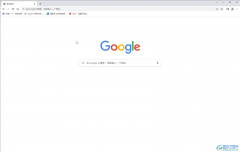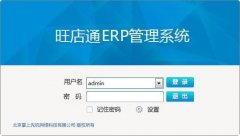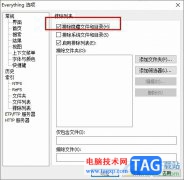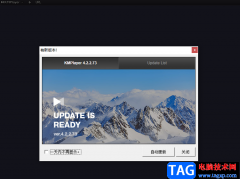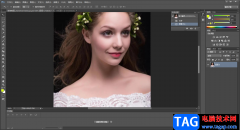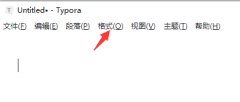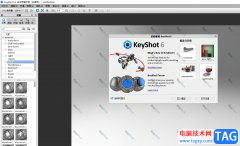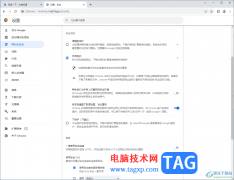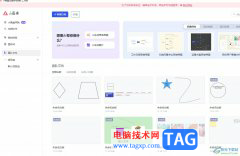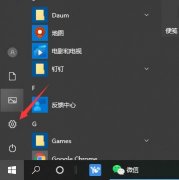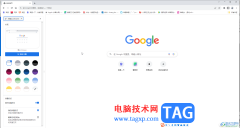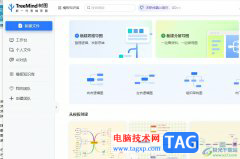亿图脑图mindmaster是很多小伙伴都在使用的一款办公软件,和word文档,excel表格等常用办公软件一样,该软件也可以根据自己的实际需要设置自动保存和进行自动保存的间隔时间,这样可以避免我们忘记保存导致流失全部操作记录。那小伙伴们知道亿图脑图mindmaster中如何设置自动保存的时间间隔吗,其实设置方法是非常简单的,我们只需要点击进入亿图脑图mindmaster首页后,在左下角点击“选项”,然后在“保存”栏就可以设置了。接下来,小编就来和小伙伴们分享具体的操作步骤了,有需要或者是有兴趣了解的小伙伴们快来和小编一起往下看看吧!
操作步骤
第一步:双击打开亿图脑图mindmaster进入首页;
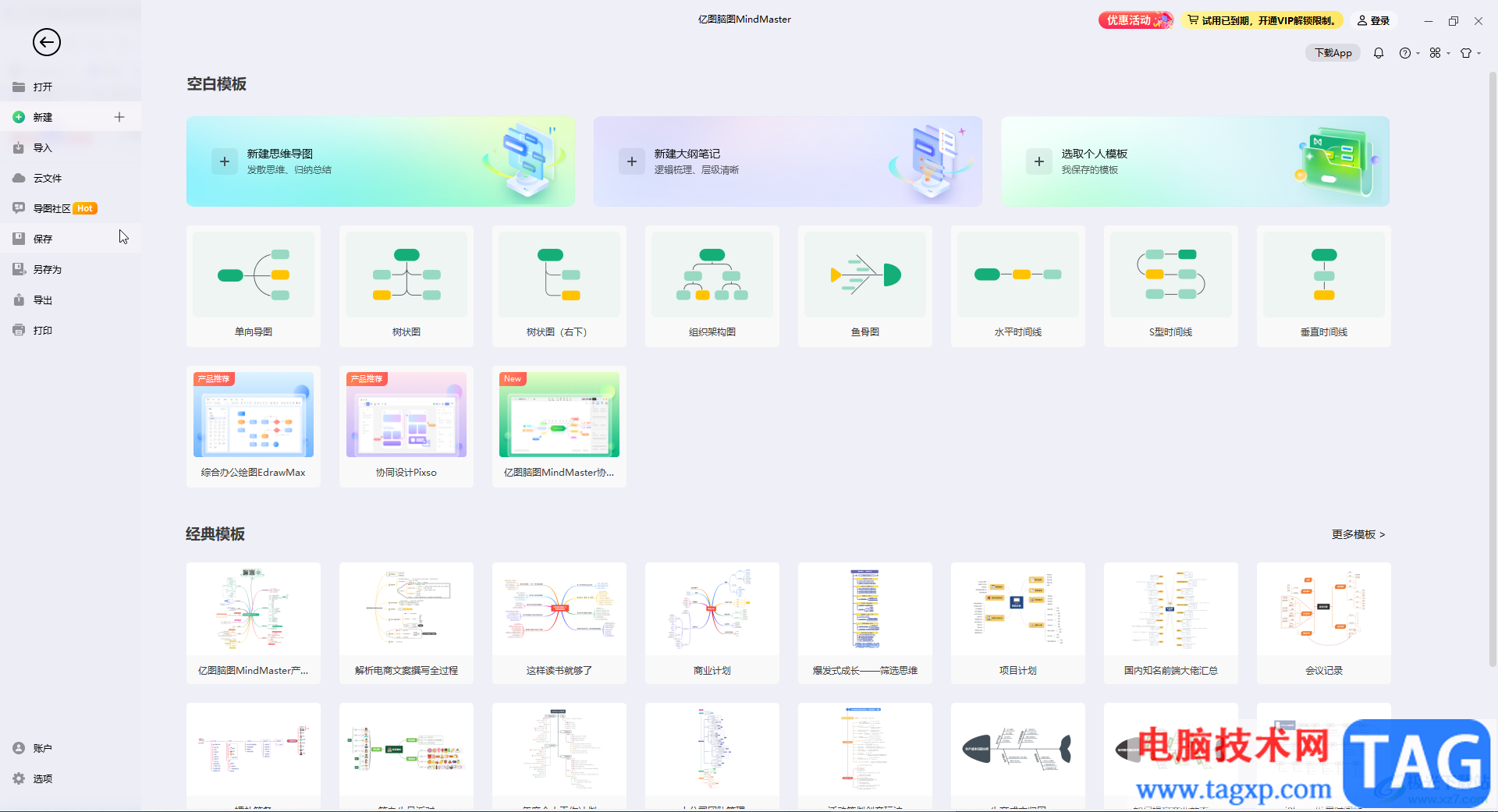
第二步:在界面左侧点击“选项”——“保存”;
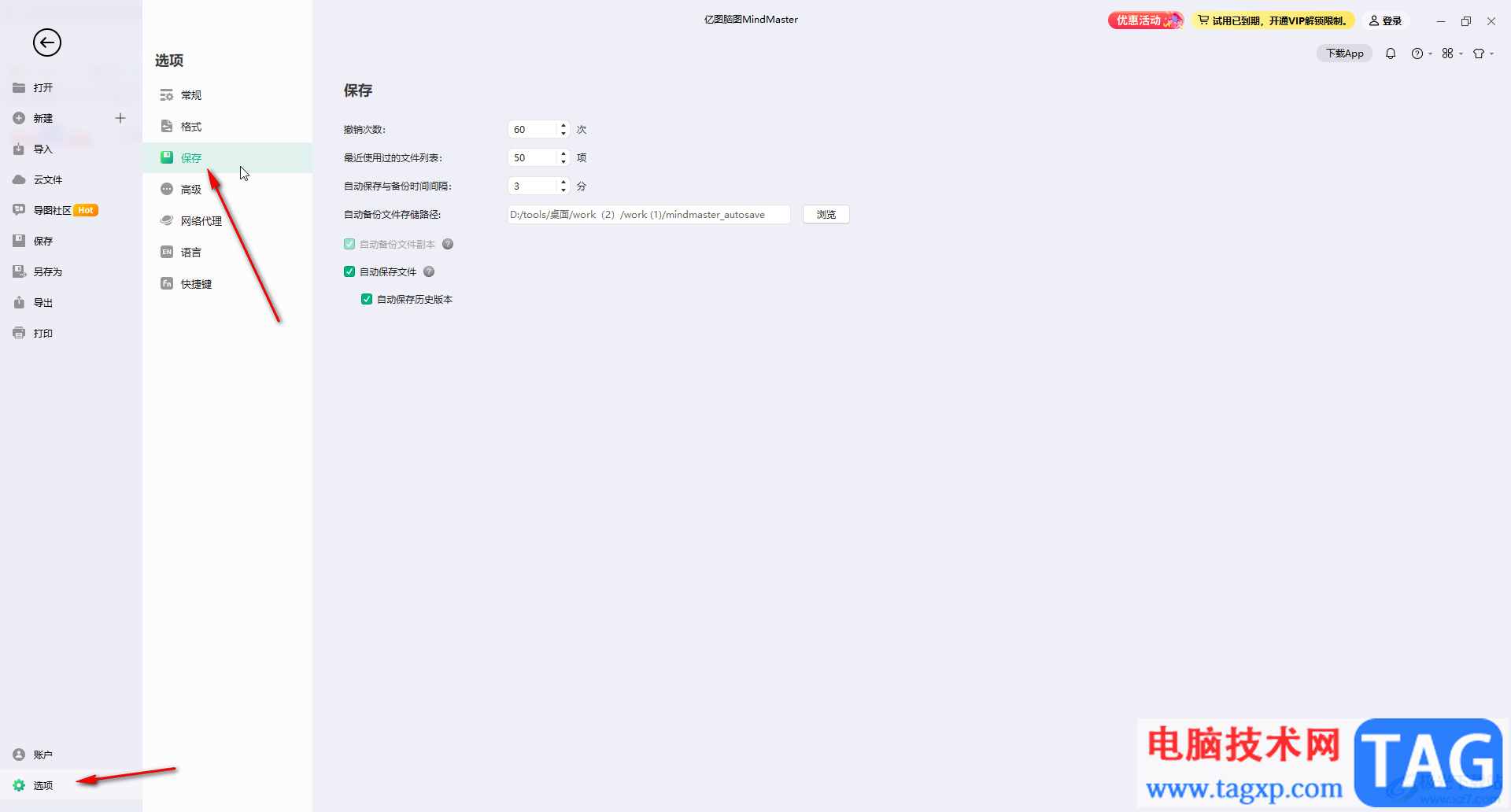
第三步:在“自动保存与备份时间间隔”处直接修改想要的间隔时间就可以了;
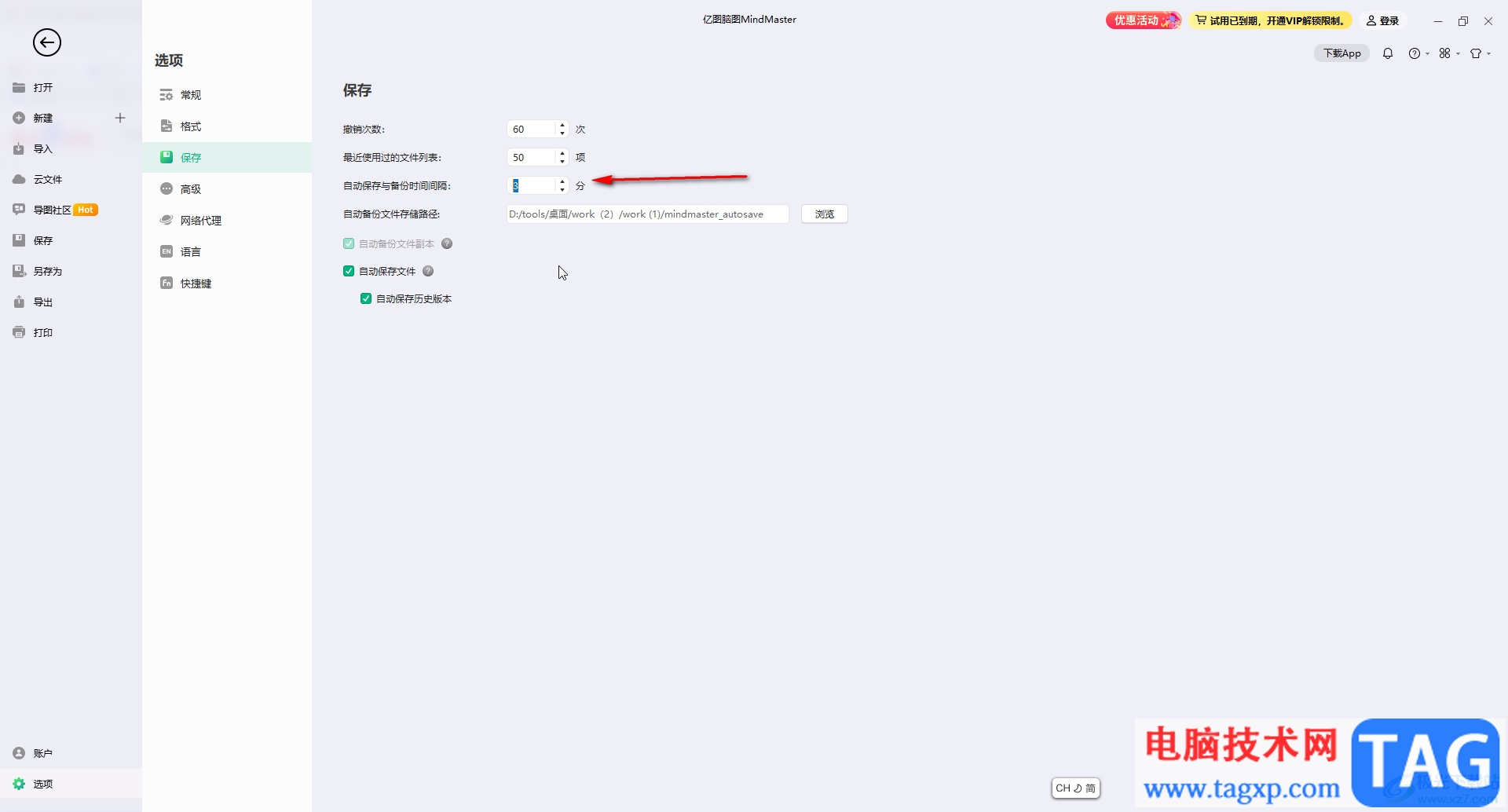
第四步:点击下方的“浏览”按钮还可以设置自动保的位置;
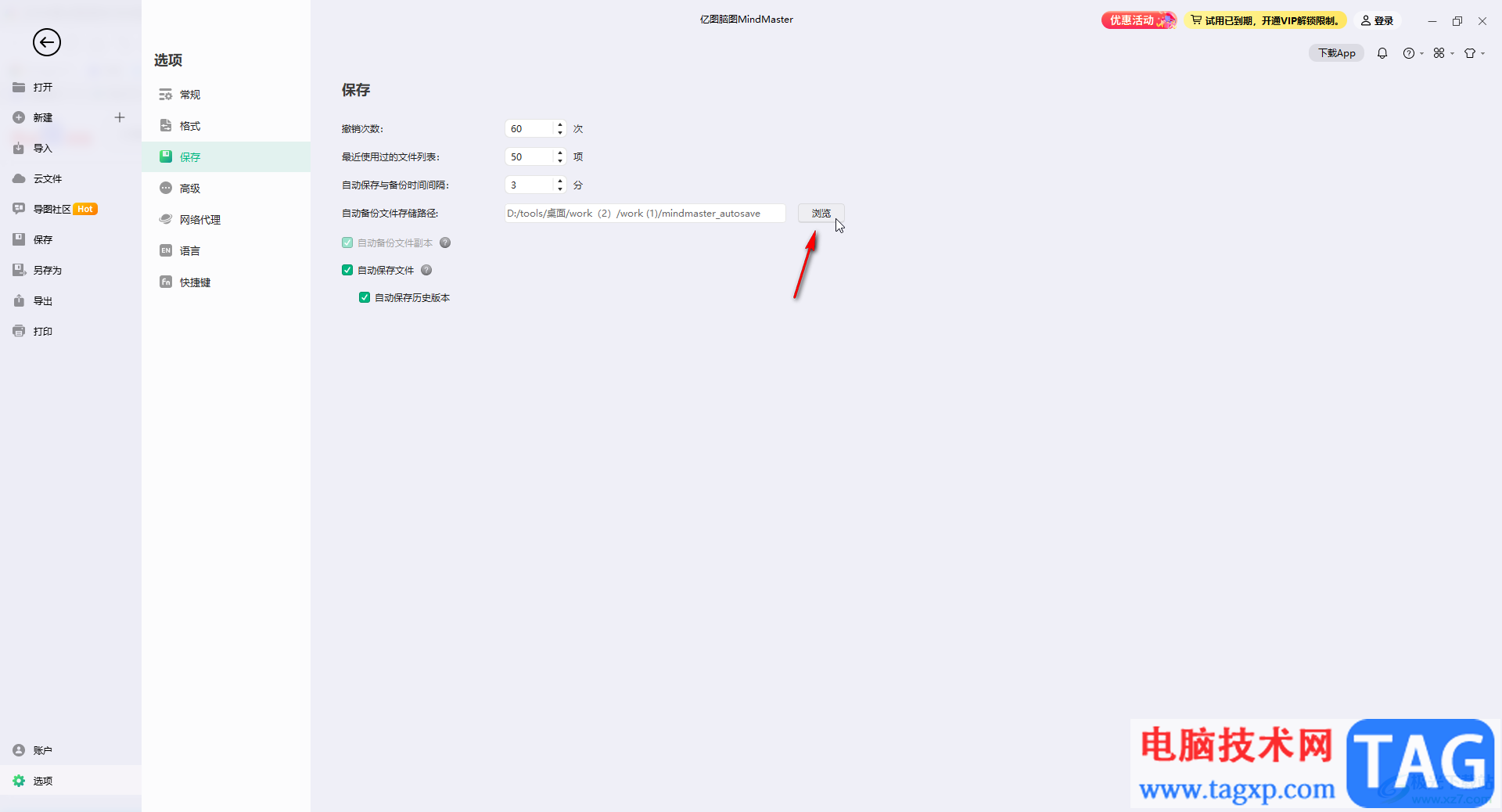
第五步:如果有需要还可以点击切换到“高级”等栏设置其他想要的参数。
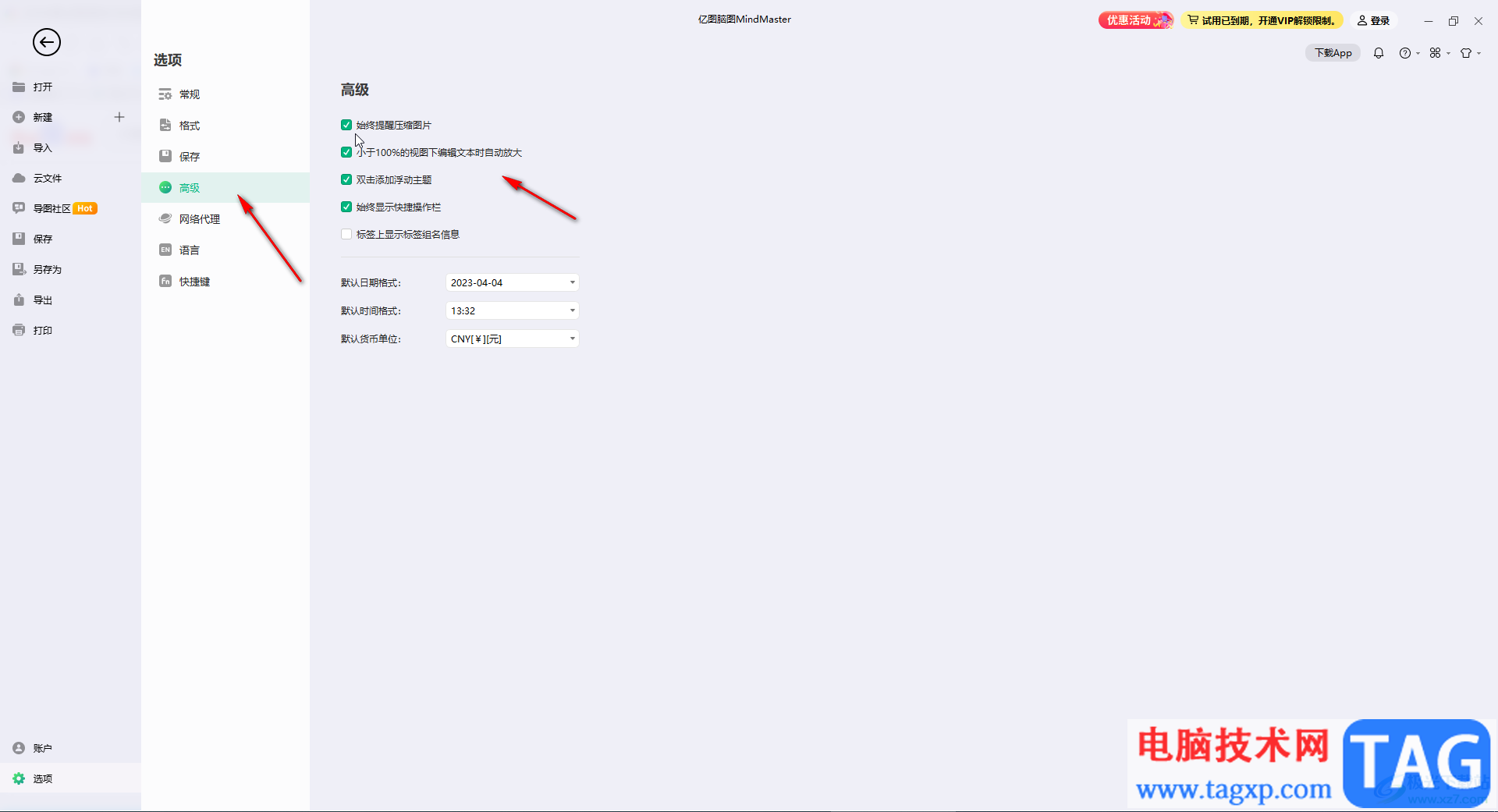
以上就是亿图脑图mindmaster中设置自动保存时间间隔的方法教程的全部内容了。在“保存”栏,我们还可以点击设置撤销次数,最近使用过的文件列表数等等。